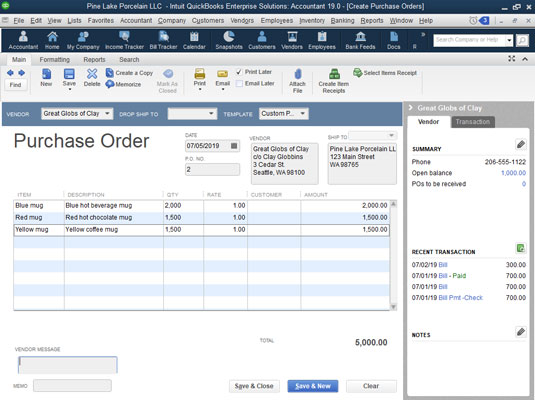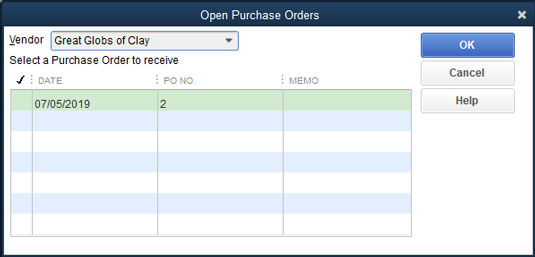Si tiene que realizar pedidos para su negocio, considere la posibilidad de utilizar órdenes de compra. Cree órdenes de compra de QuickBooks incluso si solicita productos por teléfono o por telégrafo o incluso a través de la World Wide Web, es decir, siempre que no solicite productos por escrito. Completar las órdenes de compra le permite determinar qué artículos tiene en pedido y cuándo llegarán. Todo lo que tendrá que hacer es preguntar a QuickBooks "¿Qué hay en pedido y cuándo llegará?" Nunca más tendrás que torcer tu cerebro para recordar si has ordenado esos thingamajigs y doohickeys.
Y cuando llegue la factura, ya la tendrá detallada en el formulario de orden de compra. ¿Adivina qué? Una vez que haya escrito todos los elementos en su orden de compra, no es necesario que complete la pestaña Elementos en su cheque cuando pague la factura. O, si está pagando facturas con el método de cuentas por pagar, no es necesario que complete la pestaña Elementos en la ventana Ingresar facturas. Cuando lleguen los artículos, todo lo que tiene que hacer es avisar a QuickBooks; los artículos se agregan inmediatamente a su lista de inventario.
Utilice las órdenes de compra para los artículos que solicite, es decir, para los artículos que recibirá y pagará en el futuro. Si compra artículos sin receta o recibe artículos que no ordenó, obviamente no necesita una orden de compra. Lo que debe hacer es pagar la factura e inventariar los artículos que acaba de comprar.
Cómo personalizar un formulario de orden de compra en QuickBooks 2019
QuickBooks le permite personalizar su formulario de PO, trabajando desde cero para crear un nuevo formulario de PO o trabajando desde una plantilla de PO existente.
Para crear un formulario de orden de compra "desde cero", seleccione Proveedores → Crear órdenes de compra y haga clic en el botón Personalizar diseño en la pestaña Formato del cuadro de diálogo resultante. QuickBooks muestra una página web de Intuit que lo guía a través de los pasos para crear su propio formulario altamente personalizado.
Para personalizar un formulario de orden de compra existente, seleccione Proveedores → Crear órdenes de compra y luego haga clic en el botón Personalizar diseño de datos en la pestaña Formato del cuadro de diálogo resultante. QuickBooks, en este caso, le solicita que haga una copia del formulario de orden de compra y luego muestra el cuadro de diálogo Personalización adicional (no se muestra), que proporciona botones y cuadros que puede usar para modificar el formulario estándar de orden de compra de QuickBooks para que los datos que desee aparece y está etiquetado de la forma que desee.
El cuadro de diálogo Personalización adicional proporciona un área de vista previa que puede usar para ver cómo se ven sus cambios y un botón Cancelar en el que puede hacer clic si las cosas se salen de control. Además, el cuadro de diálogo Personalización adicional proporciona un botón Diseñador de diseño, en el que puede hacer clic para abrir la ventana del Diseñador de diseño. La ventana Layout Designer le permite convertirse en un verdadero artista del diseño y realizar todo tipo de cambios en su PO simplemente moviendo los campos alrededor de la página con el mouse.
El botón Administrar plantillas, también disponible en la pestaña Formato, le permite elegir el formulario de orden de compra que desea personalizar cuando haya creado anteriormente más de un formulario.
Cómo completar una orden de compra en QuickBooks 2019
Tal vez se esté quedando sin artilugios, doohickeys o algún otro elemento en su lista de elementos, y está listo para reordenar estas cosas, sean las que sean. Siga estos pasos para completar una orden de compra:
1. Elija Proveedores → Crear órdenes de compra.
También puede hacer clic en el icono Órdenes de compra en la pantalla de inicio o hacer clic en el área Nuevas transacciones del Centro de proveedores y luego seleccionar Órdenes de compra. Verá la ventana Crear órdenes de compra, que es similar a la figura que se muestra. Tenga en cuenta que los detalles exactos de esta ventana dependen de cómo personalice su formulario de orden de compra.
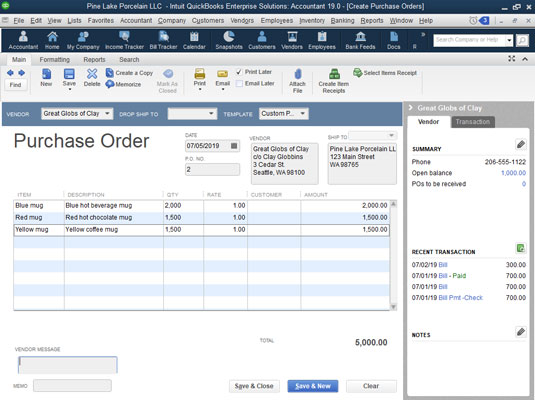
La ventana Crear órdenes de compra.
2. Elija un proveedor del menú desplegable Proveedor.
Haga clic en la flecha hacia abajo para ver una lista de sus proveedores. Haga clic en un proveedor para ver su nombre y dirección en el cuadro Proveedor. Si no puede encontrar el nombre del proveedor en su menú, elija Agregar nuevo en el menú y luego complete la información sobre el proveedor en el cuadro de diálogo Nuevo proveedor resultante. Haga clic en Aceptar cuando haya terminado con el cuadro de diálogo.
3. Si realiza un seguimiento de su inventario por clase, elija una clase del menú desplegable Clase.
Es posible que la ventana Crear órdenes de compra no tenga un menú desplegable Clase. Si no es así, y desea que tenga uno, debe configurar QuickBooks para realizar un seguimiento de los gastos por clase. Para hacerlo, abra el archivo QuickBooks en modo de usuario único como administrador. Luego elija Editar → Preferencias y haga clic en el icono Contabilidad en la lista de la izquierda. (Es posible que también deba hacer clic en la pestaña Preferencias de la empresa). Finalmente, seleccione la casilla de verificación Usar seguimiento de clase y luego haga clic en Aceptar.
4. (Opcional) Seleccione un representante, una fecha esperada y un FOB si los está usando en su orden de compra.
Es posible que deba completar otros campos antes de llegar a las descripciones artículo por artículo en la parte inferior. Nuevamente, estos campos pueden no aparecer si no ha indicado que los desea en su formulario.
5. Vaya a la columna Artículo y comience a ingresar los artículos que está pidiendo.
Ingresar los artículos es la parte más importante de la creación de una orden de compra. Cuando se mueve a la columna Elemento, se convierte en un menú desplegable. Haga clic en su flecha hacia abajo para ver la lista de elementos. Es posible que deba desplazarse hasta el elemento que desea ingresar. Una forma rápida de desplazarse hasta el elemento es escribir las primeras letras del nombre del elemento. Si escribe el nombre de un elemento que no está en la lista de elementos, QuickBooks le pregunta si desea configurar este elemento. Si es así, haga clic en Configurar y luego complete el cuadro de diálogo Nuevo elemento.
Ingrese tantos elementos como desee en la columna Elemento. QuickBooks completa una descripción del artículo por usted, pero puede editar lo que ponga en la columna Descripción, si es necesario. En la columna Cant., Indique cuántos de cada artículo necesita.
6. Si lo desea, complete el campo Mensaje del proveedor, pero definitivamente complete el campo Memo.
El campo Mensaje del proveedor es donde le envía un mensaje a la parte que recibe su pedido. Podrías escribir ¡Consígueme estas cosas pronto!
No importa lo que haga, asegúrese de completar el campo Memo. Lo que escribe en este campo aparece en el cuadro de diálogo Órdenes de compra abiertas, y esta información es la forma más segura de identificar para qué sirve esta orden de compra. Ingrese algo significativo que pueda comprender dentro de dos semanas, tres semanas o un mes, cuando pague por los artículos que está solicitando.
En la parte superior de la ventana Crear órdenes de compra se encuentra la casilla de verificación Imprimir más tarde, que le indica si desea imprimir esta orden de compra. Si desea imprimir la orden de compra, asegúrese de que esta casilla de verificación esté seleccionada. Después de imprimir la orden de compra, la marca de verificación desaparece del cuadro.
7. Haga clic en Imprimir para imprimir la orden de compra.
Si esta orden de compra es una de las muchas que ha estado llenando y desea imprimir varias a la vez, haga clic en la flecha debajo del botón Imprimir y seleccione Lote en el menú desplegable. Sin embargo, antes de imprimir la orden de compra, es posible que desee hacer clic en la flecha hacia abajo debajo del botón Imprimir y seleccionar Vista previa para ver cómo se verá la orden de compra cuando la imprima. QuickBooks le muestra una réplica en pantalla de la orden de compra. Espero que se vea bien.
Utilice el botón Historial después de recibir los artículos que ha enumerado con tanto cuidado en la orden de compra. Después de recibir los artículos y registrar su recibo, al hacer clic en este botón, QuickBooks le indicará el historial completo de un artículo, cuándo lo ordenó y cuándo lo recibió.
En cuanto a los otros botones de la parte superior, creo que ya sabes cuáles son.
8. Haga clic en Guardar y nuevo o Guardar y cerrar para registrar la orden de compra.
QuickBooks guarda la orden de compra y muestra una nueva ventana de orden de compra en blanco en la que puede ingresar otra orden.
Cómo verificar las órdenes de compra en QuickBooks
Graba las órdenes de compra. Pasaron un par de semanas y te preguntas: "¿Pedí esas chucherías de Acme?" Elija Informes → Compras → Órdenes de compra abiertas para ver un informe que enumera las órdenes de compra pendientes. O haga clic en el Centro de informes, seleccione Compras en la columna de la izquierda, haga clic en el botón Vista de lista en la esquina superior derecha para obtener una lista real de informes de compras y luego haga clic en el informe Órdenes de compra abiertas. Como alternativa, puede utilizar el carrusel del Centro de informes para desplazarse por los informes de una categoría. Para usar el carrusel, seleccione Compras en la columna de la izquierda, haga clic en el botón Vista de carrusel (junto al botón Vista de lista) y luego haga clic en la imagen de la pila de informes que aparece a la izquierda o derecha de la imagen del seleccionado. reporte.
Cómo recibir artículos de órdenes de compra en QuickBooks
Después de que sus doohickeys y artilugios hayan llegado en un tren de camellos, debe registrar la recepción de los artículos y agregarlos a su lista de artículos.
Las dos primeras cosas que debe hacer es anotar si las cosas venían con una factura y luego decidir cómo desea pagarlas. Estas decisiones son las mismas que debe tomar si recibe bienes sin haber llenado primero una orden de compra.
Registra los artículos de orden de compra que recibe de la misma manera que registra otros artículos que recibe:
- Si paga artículos de orden de compra con un cheque, use la ventana Escribir cheques.
- Si recibe los artículos de la orden de compra sin una factura, use la ventana Crear recibos de artículos.
- Si recibe los artículos de la orden de compra con una factura, use la ventana Ingresar facturas.
Independientemente de la ventana que esté utilizando, cuando selecciona el proveedor que le vendió los artículos de la orden de compra, QuickBooks le advierte que existen órdenes de compra abiertas para el proveedor y le pregunta si desea recibir contra una orden de compra. Por supuesto que sí. ( Recibir contra simplemente significa comparar lo que ordenó con lo que recibió). Cuando hace clic en Sí, QuickBooks muestra el cuadro de diálogo Abrir órdenes de compra, como se muestra aquí. Seleccione las órdenes de compra contra las que está recibiendo y luego haga clic en Aceptar. QuickBooks completa la pestaña Elementos para mostrar todas las cosas que ordenó. Si lo que muestra QuickBooks no es lo que recibió, es posible que deba realizar ajustes.
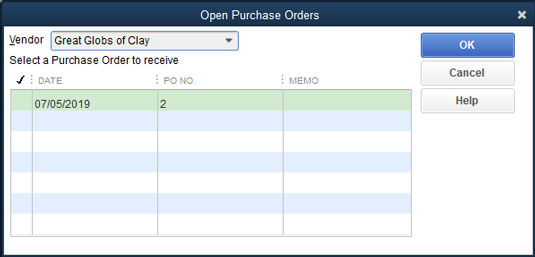
El cuadro de diálogo Abrir órdenes de compra.